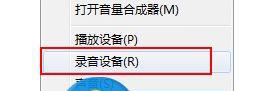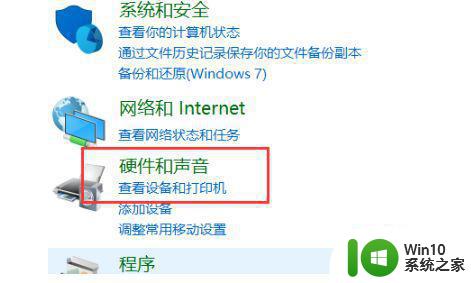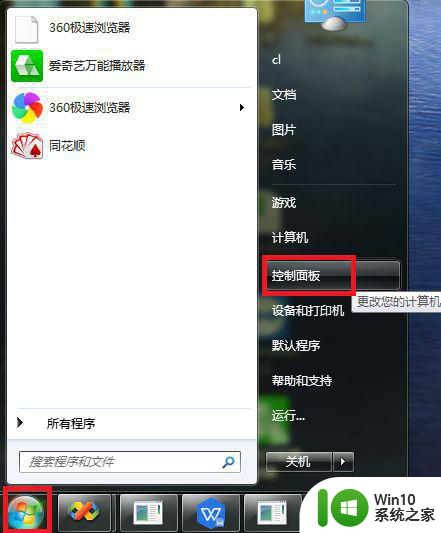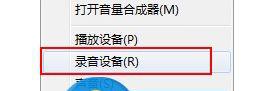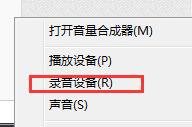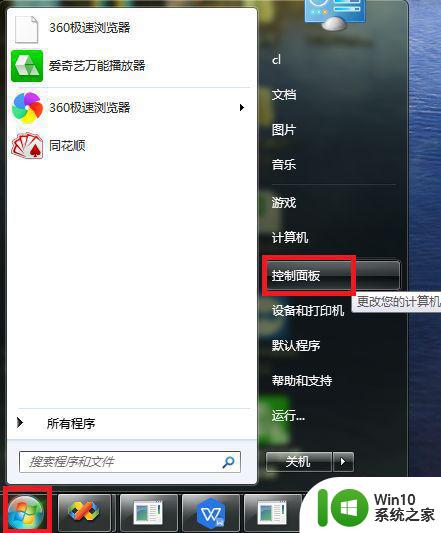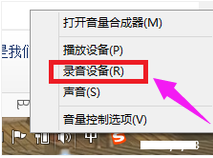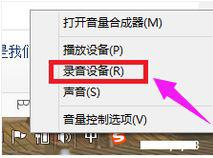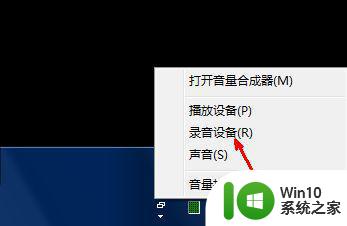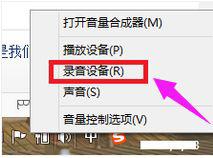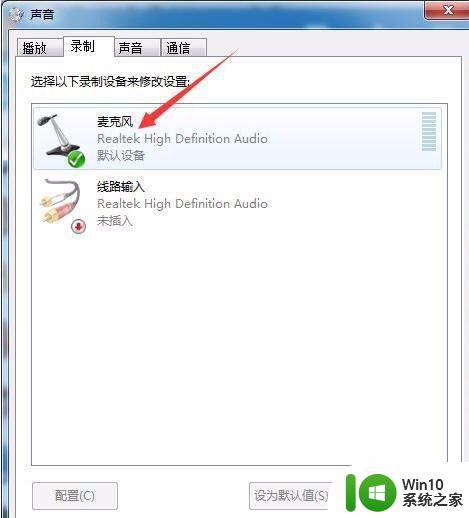win7麦克风回音怎么解决 win7麦克风回音消除方法
更新时间:2023-06-25 11:43:51作者:yang
win7麦克风回音怎么解决,Win7作为微软最经典的操作系统之一,一直备受用户喜爱,但是在使用Win7电脑时,有些用户会遇到麦克风回音的问题,这也是一件非常棘手的事情。毕竟回音会严重影响到语音通讯的质量,给人们的日常工作和生活带来极大的不便。那么如何解决Win7麦克风回音问题呢?在这篇文章中我们将为大家介绍一些行之有效的方法,帮助大家消除麦克风回音,提高语音通讯的质量。
解决方法如下:
1、点击【开始】→【控制面板】;
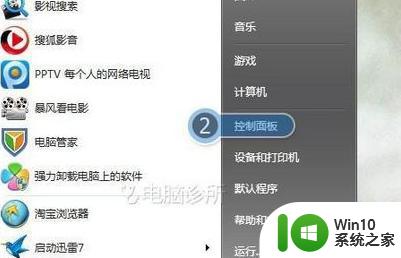
2、在【控制面板】窗口,点击【硬件和声音】;
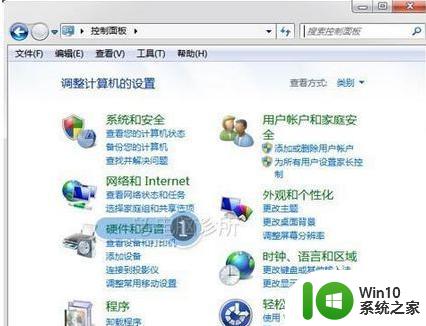
3、在【硬件和声音】窗口,点击【声音】→【更改系统声音】;
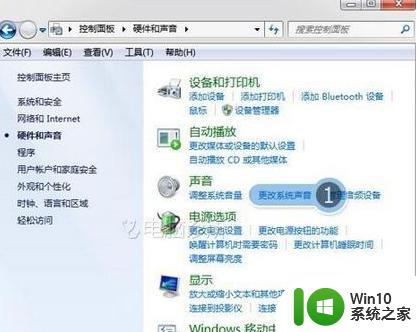
4、在【声音】窗口,打开【录制】选项卡,选中【麦克风默认设备】,点击【属性】按钮;

5、在【麦克风默认设备属性】窗口,打开【侦听】选项卡。将【侦听此设备】的选择去掉,最后点击【确定】按钮。
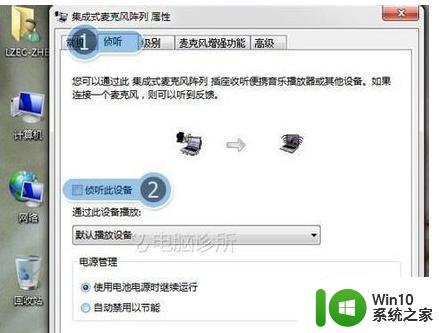
以上就是win7麦克风回音的解决方法,如果你遇到了这种现象,不妨参照我的建议来解决,希望这些方法能对你有所帮助。